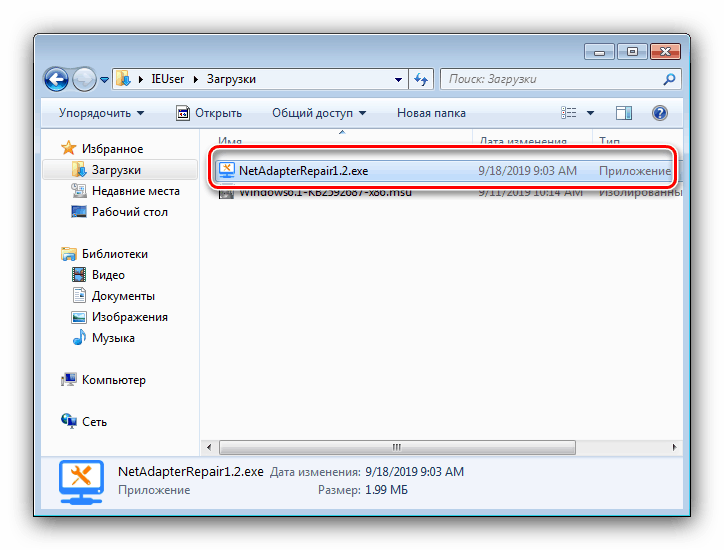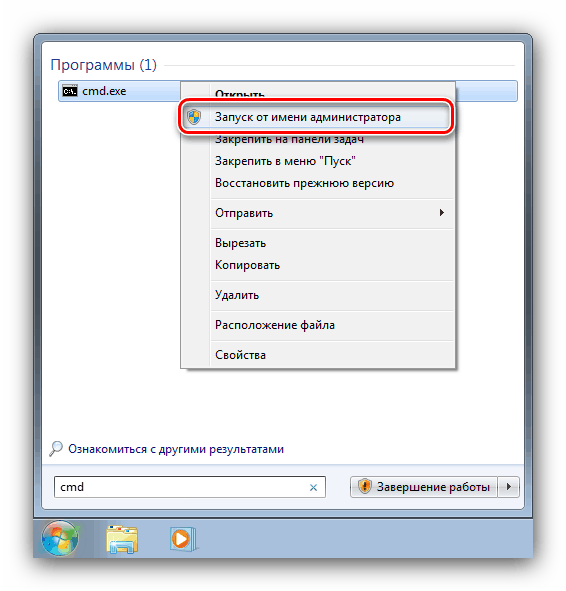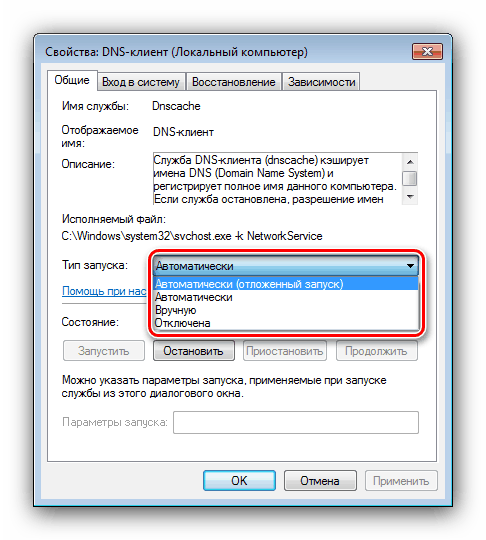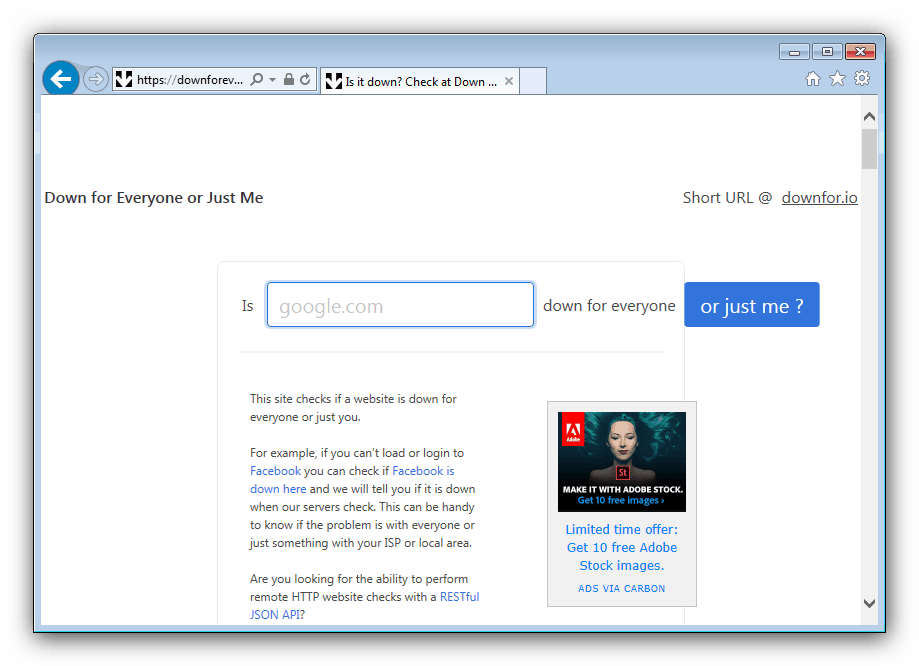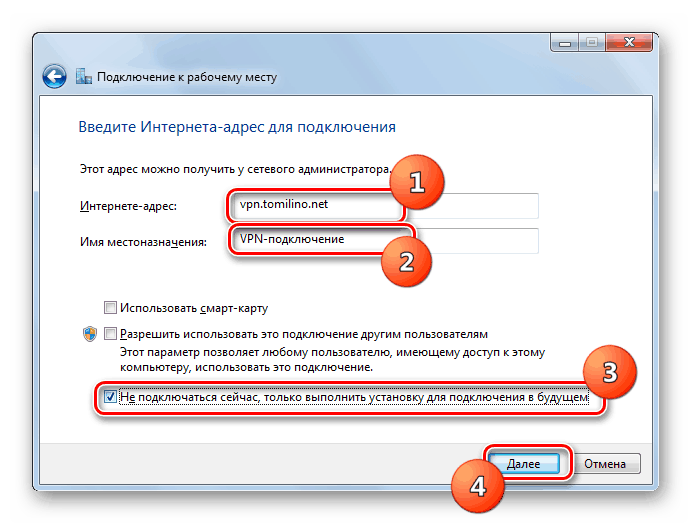Изчистете DNS кеша в Windows 7
Някои проблеми с достъпа до Интернет на компютър, работещ под Windows 7, могат да бъдат разрешени чрез изчистване на кеша на DNS сървъра. Потребителите, особено неопитни, често дори не си представят как протича тази процедура. Всъщност всичко е повече от просто.
съдържание
Как да почистите DNS
Изчистването на кешираните данни на сървъра може да се извърши или чрез решение на трета страна или чрез вградени в системата средства.
Метод 1: Ремонт на NetAdapter всичко в едно
Има комбинирано решение за коригиране на много проблеми с мрежовия адаптер, наречени NetAdapter Repair All In One.
Изтеглете NetAdapter Repair All In One от официалния сайт
- Помощната програма за инсталиране не изисква, така че просто стартирайте изпълнимия файл, след като разопаковате архива.
![Изпълнете NetAdapter Repair All In One, за да изчистите кеш на DNS в Windows 7]()
Моля, обърнете внимание, че това трябва да стане от името на администратора.
- В главния прозорец на стартирания инструмент намерете бутона „Flush DNS Cache“ и кликнете върху него.
- Изчакайте програмата да работи, след което рестартирайте компютъра.
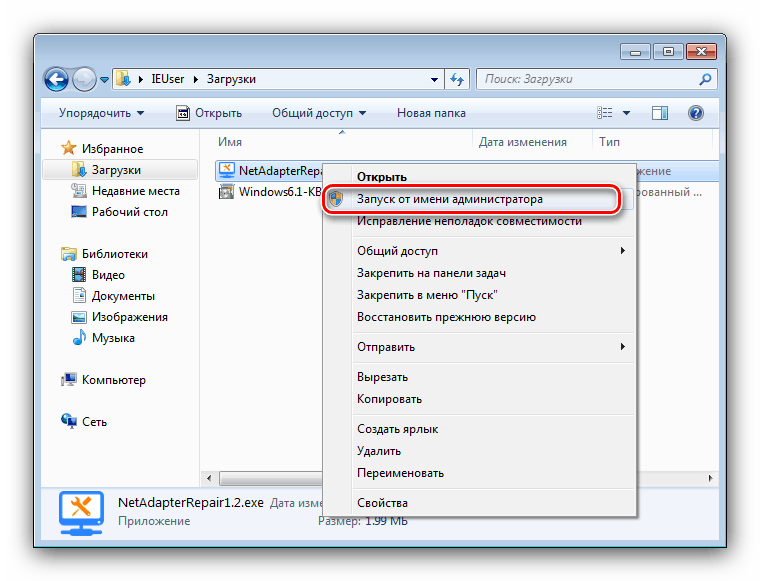
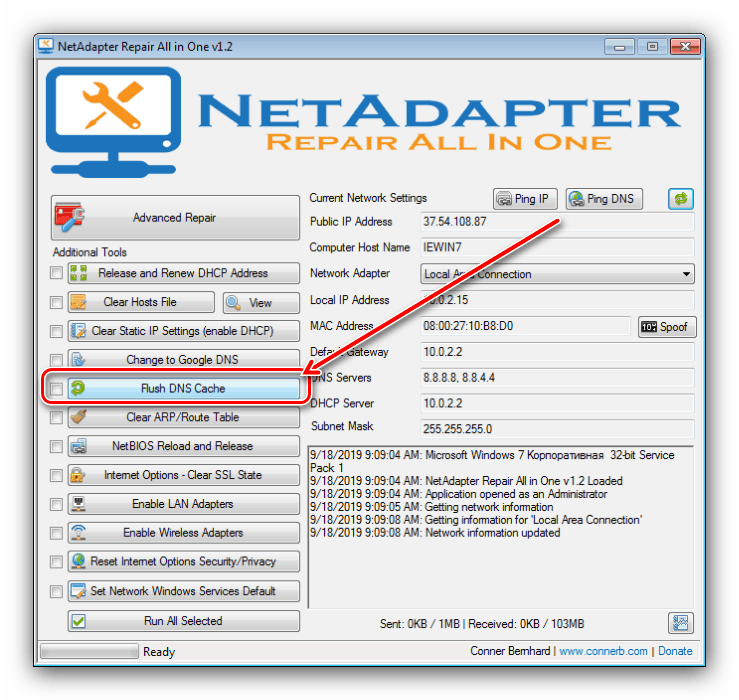
Няма трудности при използването на NetAdapter Repair All In One, но трябва да прибягвате до него само в краен случай.
Метод 2: Команден ред
Вторият метод е да се използват системни инструменти, стартирани през "Командния ред" .
- Отворете командния ред с права на администратор. Можете да направите това през лентата за търсене, представена в менюто "Старт" .
![Отваряне на командния ред за изчистване на DNS кеша в Windows 7]()
- Когато интерфейсът се зареди, въведете следната команда в него:
ipconfig /flushdnsПроверете дали данните са правилни, след което натиснете бутона Enter .
- Също така се препоръчва да рестартирате DNS услугата, командите, отговорни за това, са:
net stop dnscache
net start dnscache - След това затворете командния ред и рестартирайте компютъра, за да приложите промените.
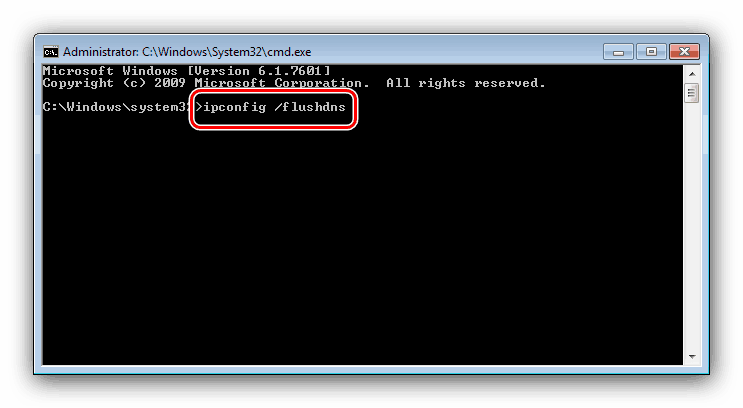
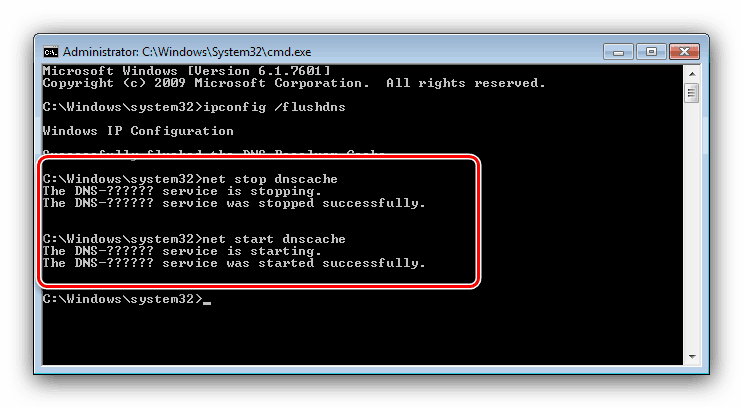
Системният инструмент за изчистване на DNS кеша е оптималното решение на задачата, което препоръчваме да използвате.
Някои проблеми
Често изтриването на DNS кеша е придружено от определени проблеми. Ще опишем най-честите и ще разгледаме методите за тяхното премахване.
Грешка „Не може да се изчисти кеш на DNS резолюция: Грешка при изпълнение на функцията“
Много често се появява следният проблем - опитът за въвеждане на команда за нулиране на данни води до грешка. Това означава, че съответната услуга не работи на компютъра и трябва да се активира ръчно.
- Натиснете клавишната комбинация Win + R , след това напишете командата
services.mscи щракнете върху „OK“ . - След това в списъка с услуги намерете позицията „DNS клиент“ и щракнете двукратно върху нея с левия бутон на мишката.
- Появява се прозорецът на свойствата на избраната услуга. Вижте блока "Тип стартиране" - в него трябва да бъде избран елементът "Автоматично" .
![Услуга за автоматично стартиране за разрешаване на проблеми с изчистването на кеша на DNS в Windows 7]()
Ако след избора на посочения артикул услугата не се стартира, използвайте бутона "Изпълни" .
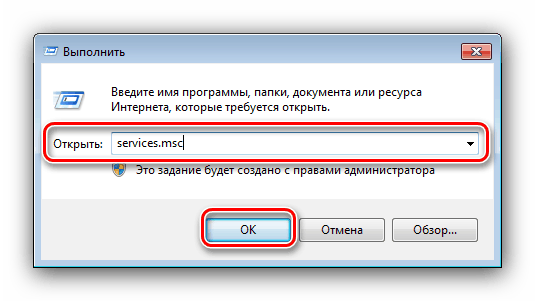
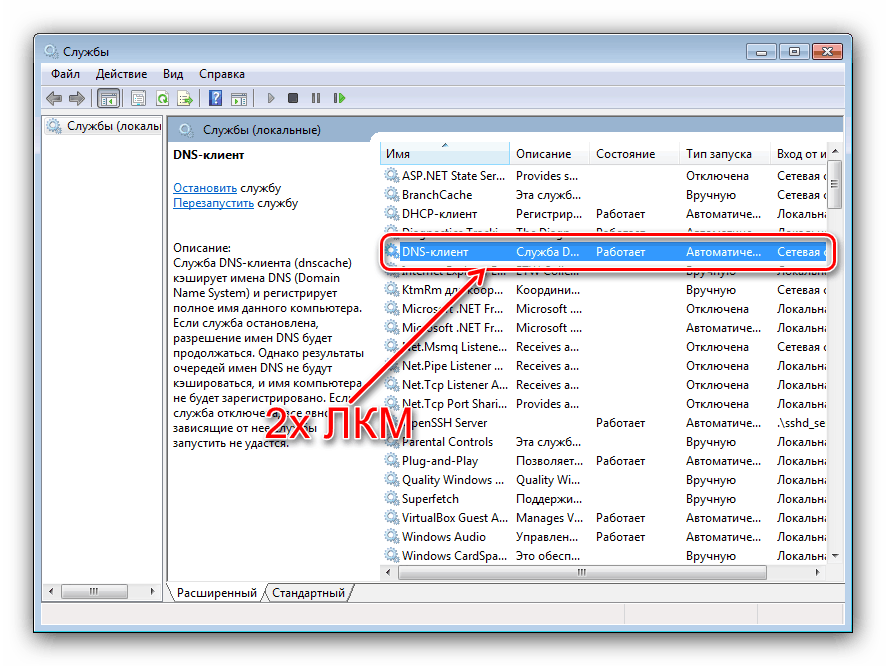
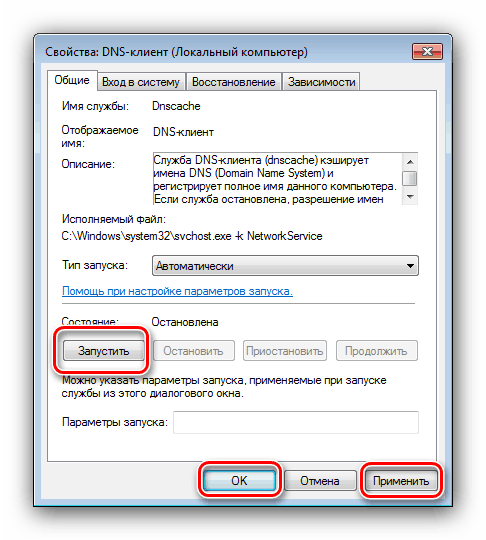
След като направите промени, затворете всички прозорци, рестартирайте компютъра и използвайте една от инструкциите по-горе.
Системният кеш е изчистен, но проблемите с достъпа до сайта / сайтовете не са изчезнали
В случай, че кешираните DNS данни са правилно изтрити, но проблемът, който сте се опитали да разрешите чрез тази процедура, не е решен, трябва да направите следното:
- Първо проверете дали сайтът е достъпен изобщо - можете да проверите с някоя от специалните услуги, например downfor.io.
![Ресурс за проверка на сайта за решаване на проблеми с изчистване на кеш на DNS в Windows 7]()
- На следващо място, опитайте да получите достъп до сайта от друг браузър - ако той се отвори правилно, най-вероятно проблемът е в основния интернет браузър, или по-скоро в собствения му кеш. Решението е много просто - трябва да изчистите записаните от програмата данни.
Повече подробности:
Изчистване на кеша на браузъра
Как да премахнете кеша в Google хром , Mozilla firefox , опера , Yandex Browser , Интернет изследовател - Възможно е също така ресурсът, до който искате да получите достъп по някаква или друга причина, да не е наличен във вашата страна. В този случай можете да използвате VPN връзка.
![Ukazanie-интернет-Adresa-Servisa-для-podklyucheniya-V-okne-Ustanovka-podklyucheniya-ГЗ SETI-V-Windows-7]()
заключение
Сега знаете как да изчистите кеш-паметта на DNS на компютър с Windows 7. Също така, предложените по-горе решения ще ви помогнат да се справите с възможни проблеми.